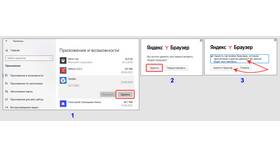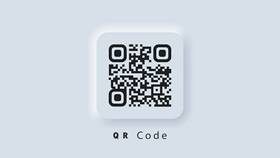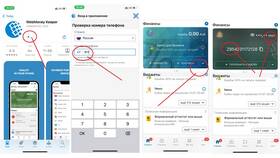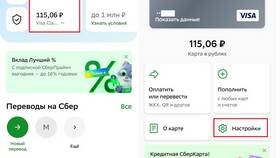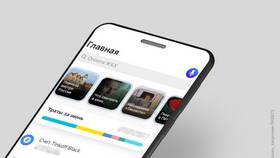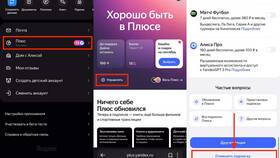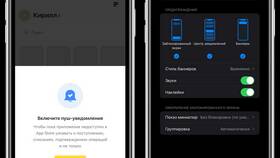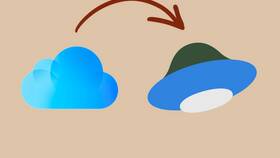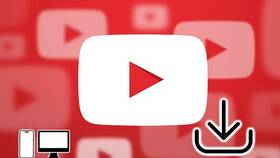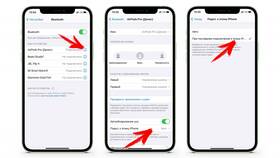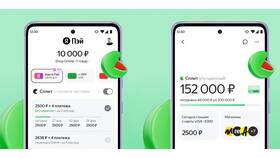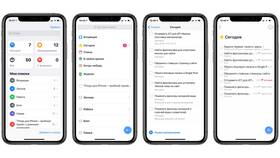Управление уведомлениями в Яндекс Браузере позволяет контролировать показ оповещений от сайтов. Рассмотрим способы отключения и настройки уведомлений.
Содержание
Способы отключения уведомлений
- Глобальное отключение всех уведомлений
- Отключение для конкретных сайтов
- Настройка через параметры браузера
- Блокировка через настройки сайта
Пошаговая инструкция отключения
- Откройте Яндекс Браузер
- Нажмите на три точки в правом верхнем углу
- Выберите "Настройки"
- Перейдите в раздел "Сайты"
- Нажмите "Уведомления"
- Измените параметры для всех или отдельных сайтов
Настройки уведомлений
| Параметр | Действие |
| Запретить сайтам присылать уведомления | Полное отключение |
| Спрашивать перед отправкой | Запрос разрешения |
| Разрешенные сайты | Управление исключениями |
Отключение уведомлений для конкретного сайта
- Откройте нужный сайт
- Нажмите на значок замка/информации слева от адреса
- Выберите "Настройки сайта"
- Найдите пункт "Уведомления"
- Измените значение на "Блокировать"
Дополнительные методы
- Использование режима "Инкогнито"
- Очистка разрешений для сайтов
- Обновление браузера до последней версии
- Сброс настроек браузера
Важная информация
- Некоторые сайты могут повторно запрашивать разрешения
- Настройки сохраняются между сеансами
- Отключение не влияет на системные уведомления Windows/Mac
- Рекомендуется периодически проверять список разрешенных сайтов
Для полного отключения всех уведомлений установите переключатель "Запретить сайтам присылать уведомления" в положение "Вкл" в настройках браузера. Это предотвратит появление запросов на отправку уведомлений.